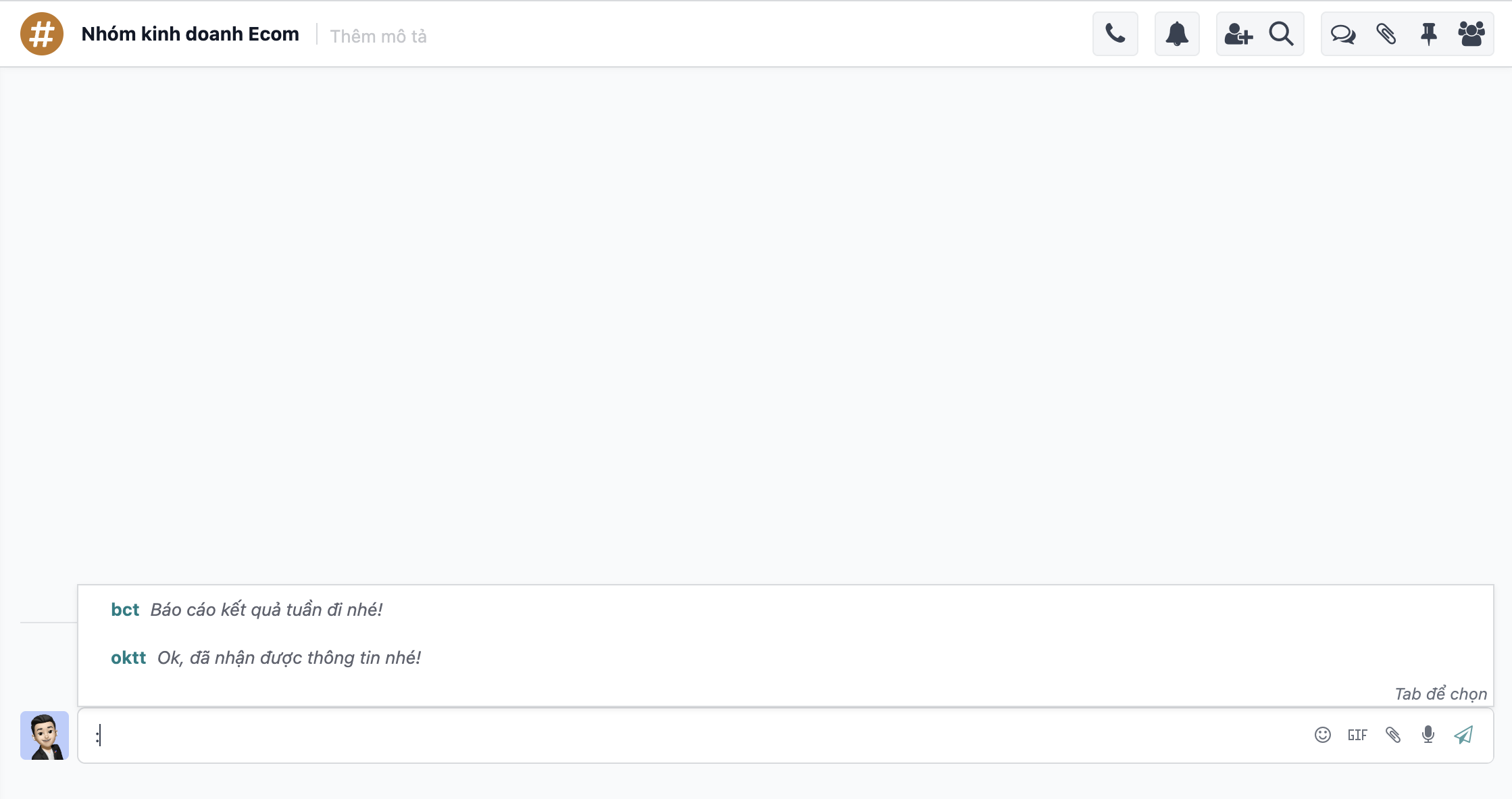Câu trả lời soạn sẵn¶
Câu trả lời soạn sẵn là các đầu vào có thể tùy chỉnh mà một phím tắt được nhập sẽ điền một phản hồi dài hơn. Một người dùng nhập phím tắt từ khóa, sau đó được tự động thay thế bằng phản hồi thay thế mở rộng. Câu trả lời soạn sẵn tiết kiệm thời gian bằng cách cho phép người dùng sử dụng cụm từ viết tắt để điền các tin nhắn dài hơn. Điều này cũng giới hạn khả năng xảy ra lỗi khi nhập các tin nhắn dài hơn vì đây là những tin nhắn được đặt sẵn. Điều này duy trì tính nhất quán trong suốt các tương tác khách hàng.
Câu trả lời soạn sẵn bao gồm hai thành phần chính: phím tắt và thay thế. Phím tắt là từ khóa hoặc cụm từ khóa sẽ được thay thế. Thay thế là tin nhắn dài hơn thay thế phím tắt.

Câu trả lời soạn sẵn có sẵn để sử dụng trong cuộc trò chuyện Trò chuyện Trực tiếp, ứng dụng Thảo luận, và Trò chuyện. Câu trả lời soạn sẵn cũng có sẵn trong tin nhắn trực tiếp cuộc trò chuyện, cuộc trò chuyện kênh, và tin nhắn WhatsApp.
Tạo câu trả lời soạn sẵn¶
Câu trả lời soạn sẵn được quản lý thông qua ứng dụng Thảo luận. Để tạo câu trả lời soạn sẵn mới, hoặc quản lý danh sách các phản hồi hiện có, điều hướng đến .
Sau đó, để tạo câu trả lời soạn sẵn mới, nhấp Mới ở góc trên bên trái của danh sách. Làm như vậy hiển thị một dòng trống mới trong danh sách.
Câu trả lời soạn sẵn bao gồm hai thành phần chính, phím tắt mà người dùng nhập, và thay thế thay thế phím tắt.
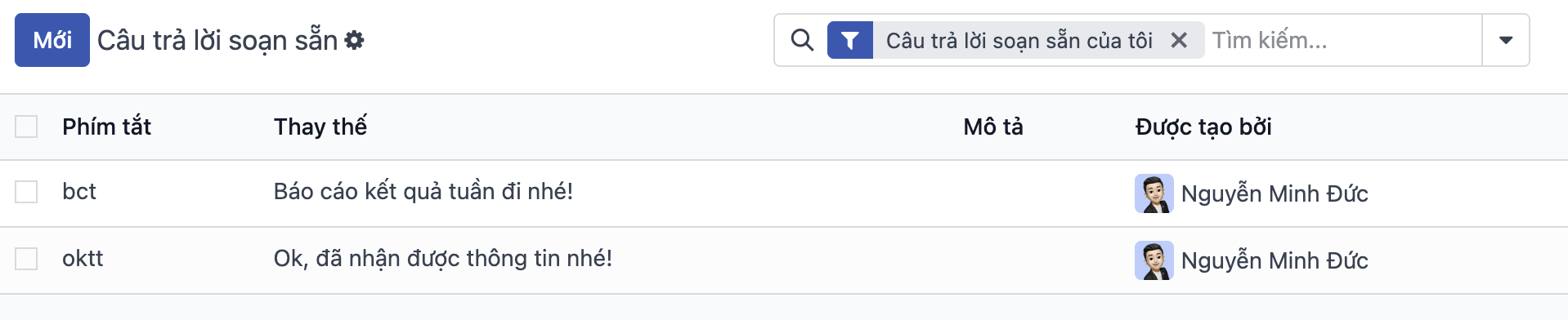
Nhập lệnh phím tắt trong trường Phím tắt. Tiếp theo, nhấp vào trường Thay thế, và nhập tin nhắn sẽ thay thế phím tắt.
Tip
Cố gắng kết nối phím tắt với chủ đề của thay thế. Điều này không chỉ làm cho việc sử dụng phản hồi dễ dàng hơn, nó ngăn danh sách phản hồi trở nên không có tổ chức và áp đảo.
Trường Được tạo bởi tự động điền tên của người dùng tạo ra phản hồi mới. Trường này không thể được chỉnh sửa.
Để chia sẻ phản hồi này với người dùng khác, chọn một hoặc nhiều nhóm trong trường Nhóm Được ủy quyền nên có quyền truy cập.
Warning
Nếu trường Nhóm Được ủy quyền để trống, phản hồi chỉ có thể được sử dụng bởi người dùng đã tạo nó.
Câu trả lời soạn sẵn được tạo bởi cơ sở dữ liệu được tự động ghi nhận là được tạo bởi LeanSoftBot. Chúng phải được gán cho một nhóm được ủy quyền trước khi có thể được sử dụng bởi bất kỳ người dùng nào. Để xem các phản hồi được tạo bởi LeanSoftBot, điều hướng đến .
Cuối cùng, trường Sử dụng Lần cuối theo dõi ngày và giờ mỗi phản hồi được sử dụng gần đây nhất. Trường này không thể được chỉnh sửa.
Chia sẻ phản hồi¶
Câu trả lời soạn sẵn, theo mặc định, chỉ được cung cấp chỉ cho người dùng tạo ra chúng. Để làm cho câu trả lời soạn sẵn khả dụng cho người khác sử dụng, chúng cần được chia sẻ.
Note
Người dùng có quyền truy cập Quản trị viên có thể xem và chỉnh sửa câu trả lời soạn sẵn được tạo bởi người dùng khác thông qua ứng dụng Thảo luận. Tuy nhiên, họ chỉ có thể sử dụng chúng nếu họ được bao gồm trong một nhóm được ủy quyền đã được chỉ định trên dòng mục câu trả lời soạn sẵn đó, nằm trên trang Phản hồi Có sẵn.
Quyền truy cập vào phản hồi được chia sẻ được cấp ở cấp độ nhóm.
Để xem Nhóm mà người dùng là thành viên, trước tiên kích hoạt chế độ Nhà phát triển, sau đó điều hướng đến . Chọn người dùng từ danh sách, và nhấp để mở Bản ghi Người dùng của họ. Sau đó, nhấp nút thông minh Nhóm ở đầu trang.
Tip
Để xem danh sách người dùng trong một nhóm cụ thể, trước tiên kích hoạt chế độ Nhà phát triển. Tiếp theo, điều hướng đến . Chọn nhóm từ danh sách, sau đó nhấp để mở Bản ghi Nhóm. Danh sách người dùng được bao gồm trên tab Người dùng.
Sau khi xác định nhóm nào nên có quyền truy cập vào phản hồi, họ phải được thêm vào trường Nhóm Được ủy quyền cho mỗi phản hồi có sẵn.
Note
Người dùng đã tạo phản hồi có thể sử dụng nó, ngay cả khi họ không phải là thành viên của một trong những Nhóm Được ủy quyền.
Sử dụng câu trả lời soạn sẵn¶
Để sử dụng câu trả lời soạn sẵn trong cuộc trò chuyện, Nhập : trong bộ soạn thảo
tin nhắn. Điều này mở danh sách câu trả lời soạn sẵn khả dụng. Chọn phản hồi từ danh sách, hoặc nhập phím tắt
thích hợp, sau đó nhấp biểu tượng (gửi) hoặc nhấn Enter.